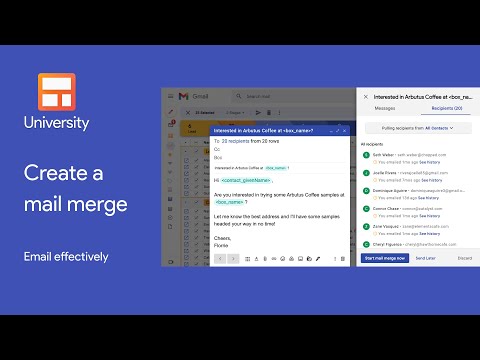Google ve svých produktech podporuje různé jazyky. Pokud vaším hlavním jazykem není angličtina, můžete jazyk používaný při používání jakýchkoli produktů Google, jako je Vyhledávání Google, Gmail a Mapy Google, změnit. Výchozí jazyk je nastaven na vašem účtu Google, takže preferovaný jazyk bude použit, pokud se do něj přihlásíte. V závislosti na zařízení můžete, ale nemusí být možné změnit jazyk, ve kterém se zobrazují vaše výsledky vyhledávání.
Kroky
Metoda 1 ze 4: Webové stránky Google (počítač)

Krok 1. Proveďte vyhledávání na Google.com
Nejrychlejší způsob, jak změnit nastavení jazyka, je provést nejprve vyhledávání na webu Google.com.

Krok 2. Na stránce s výsledky vyhledávání klikněte na tlačítko Gear
Najdete ho v pravém horním rohu stránky s výsledky vyhledávání.

Krok 3. Vyberte možnost „Jazyky“
Tím se otevře stránka Předvolby vyhledávání Google.

Krok 4. Vyberte jazyk, který chcete použít, a klikněte na „Uložit“
Pokud je jazyk nastaven na jazyk, kterému nerozumíte, je tlačítko „Uložit“modré. Tím se změní jazyk pro všechny weby Google, včetně YouTube a Gmailu. Pokud nejste přihlášeni ke svému účtu Google, nastavení zůstane, dokud nezavřete relaci prohlížeče. Pokud jste přihlášeni ke svému účtu Google, změny jazyka se uloží a načtou při každém přihlášení.
Ve výchozím nastavení se změnou jazyka Google změní také jazyk výsledků vyhledávání. Kliknutím na odkaz „Upravit“vyberte všechny jazyky, ve kterých chcete zobrazit výsledky vyhledávání. Můžete vybrat více než jeden jazyk
Metoda 2 ze 4: Webové stránky Google (mobilní)

Krok 1. Otevřete webovou stránku vyhledávání Google v prohlížeči svého mobilního zařízení
V mobilním prohlížeči navštivte Google.com.

Krok 2. Klepněte na „Nastavení“v dolní části stránky Google
V zobrazené nabídce vyberte „Nastavení vyhledávání“.

Krok 3. Přejděte dolů a vyhledejte nabídku „Jazyk ve službách Google“
Tato nabídka ovládá jazyk rozhraní pro všechny weby Google, včetně Vyhledávání Google, Gmailu a Disku Google.

Krok 4. Klepnutím na nabídku vyberte nový jazyk
Zobrazí se nová nabídka se seznamem dostupných jazyků.

Krok 5. Vyberte jazyk, který chcete použít
Vaše nastavení se neprojeví okamžitě.

Krok 6. Klepněte na nabídku „Přidat další jazyk“
To vám umožní přidat další jazyky, ve kterých se budou zobrazovat vaše výsledky vyhledávání. Můžete přidat libovolný počet dalších jazyků.

Krok 7. Uložte změny klepnutím na „Uložit“
Vaše nové nastavení jazyka se projeví na všech webech Google. Pokud jste přihlášeni ke svému účtu Google, budou tyto změny trvat, dokud je znovu nezměníte. Pokud nejste přihlášeni ke svému účtu Google, nastavení zůstane, dokud nerestartujete prohlížeč.
Metoda 3 ze 4: Aplikace Google (Android)

Krok 1. Otevřete aplikaci Google
Pokud ve svém zařízení Android používáte aplikaci Vyhledávání Google nebo vyhledávací lištu Google, můžete změnit jazyk, ve kterém se zobrazují vaše výsledky. To lze provést otevřením aplikace Google, kterou najdete v zásuvce aplikací.

Krok 2. Otevřete nabídku
Nabídku aplikace Google můžete otevřít přejetím prstem zleva nebo klepnutím na ☰ na levém konci vyhledávacího panelu v horní části aplikace.

Krok 3. Vyberte „Nastavení“a poté klepněte na „Hledat jazyk“
Zobrazí se seznam dostupných jazyků.

Krok 4. Vyberte jazyk, ve kterém se mají zobrazit výsledky hledání
To ovlivní pouze vaše výsledky vyhledávání. Aplikace Google bude i nadále používat jakýkoli jazyk, ve kterém je vaše zařízení nastaveno.

Krok 5. Změnou jazyka zařízení změňte jazyk rozhraní aplikace Google
Pokud chcete změnit nabídky a jazyk rozhraní v aplikaci Google (a ve všech ostatních aplikacích), budete muset změnit jazyk systému.
- Otevřete na svém zařízení aplikaci Nastavení. Najdete to na domovské obrazovce nebo v zásuvce aplikací.
- Vyberte „Jazyk a vstup“a poté klepněte na možnost „Jazyk“v horní části nabídky.
- Vyberte jazyk, ve kterém chcete rozhraní používat. To bude platit pro všechny vaše aplikace a nastavení systému.
Metoda 4 ze 4: Aplikace Google (iOS)

Krok 1. Otevřete na svém zařízení iOS aplikaci Nastavení
Jediný způsob, jak změnit jazyk aplikace Google na iPhonu, iPadu nebo iPodu touch, je změnit jazyk celého zařízení. Řešení, jak udržet systémový jazyk nedotčený, najdete v posledním kroku této části.

Krok 2. Vyberte „Obecné“a poté „Jazyk a oblast“

Krok 3. Klepněte na „Jazyk iPhone/iPad/iPod“
Zobrazí se seznam dostupných jazyků.

Krok 4. Vyberte jazyk, který chcete použít
Tím se změní jazyk pro každou aplikaci ve vašem zařízení a je to jediný způsob, jak změnit jazyk aplikace Google. Pokud chcete hledat v jiném jazyce, podívejte se na další krok řešení.

Krok 5. Vytvořte zástupce webu Google, na kterém chcete hledat
Pokud chcete mít možnost vyhledávat na Googlu pomocí konkrétního jazyka, ale chcete, aby byl jazyk vašeho zařízení nastaven tak, jak je, můžete si na domovské obrazovce zařízení iOS vytvořit zástupce, který vás přesměruje na stránku vyhledávání Google v jazyce vaše volba:
- Otevřete Safari a navštivte web Google v jazyce, který chcete použít. Google je k dispozici v mnoha různých zemích a používá doménu přiřazenou k této zemi. Například německý web Google je Google.de, japonský web Google je Google.co.jp a francouzský web Google je Google.fr.
- Klepněte na tlačítko Sdílet. Vypadá to jako krabice, ze které vychází šíp. To najdete ve spodní části obrazovky na iPhonu a iPodu nebo v horní části obrazovky na iPadu.
- Klepněte na „Přidat na domovskou obrazovku“. Budete mít možnost změnit název. Přidejte do názvu jazyk, abyste mohli rychle vidět, jakou verzi Google budete pomocí zkratky otevírat. Po provedení změn klepněte na „Přidat“.
- Použijte novou zkratku, kdykoli chcete hledat v jiném jazyce. Klepnutím na novou zkratku na domovské obrazovce okamžitě otevřete web Google v tomto jazyce. Všechny vaše výsledky vyhledávání vytvořené z této záložky budou v jazyce, který jste vybrali.